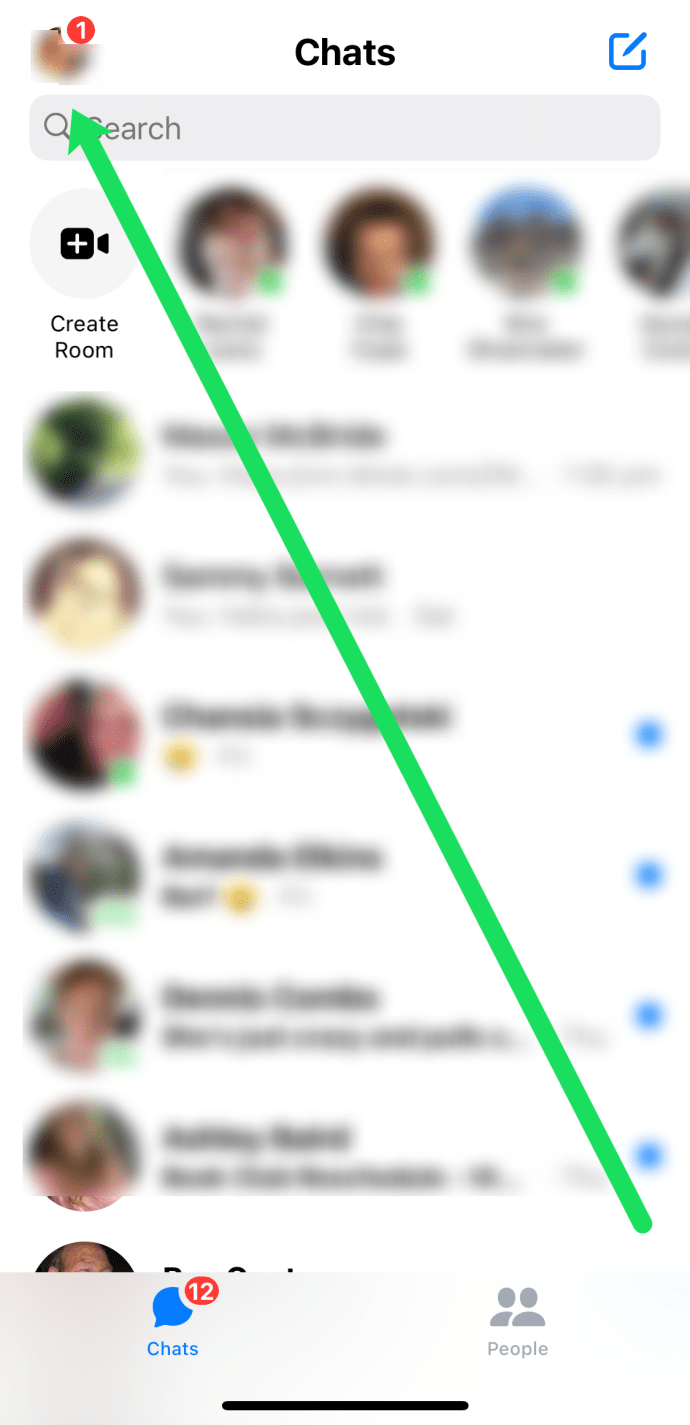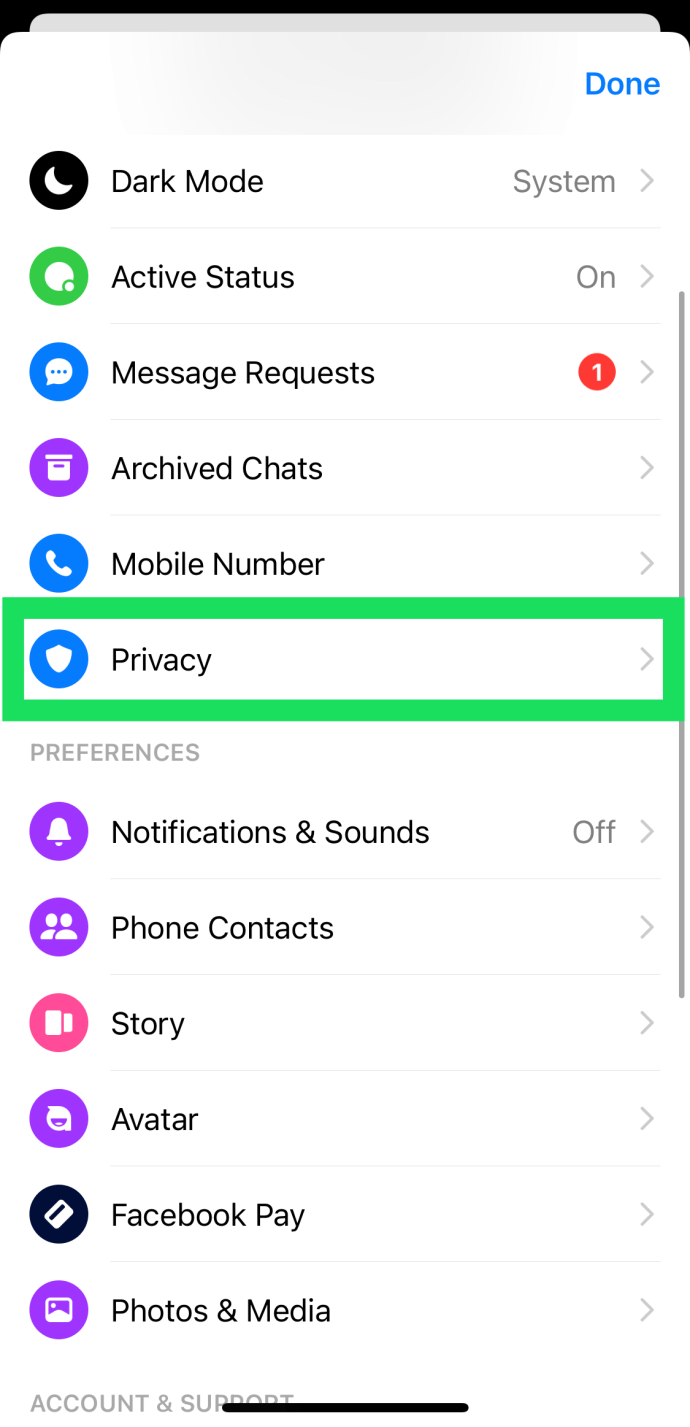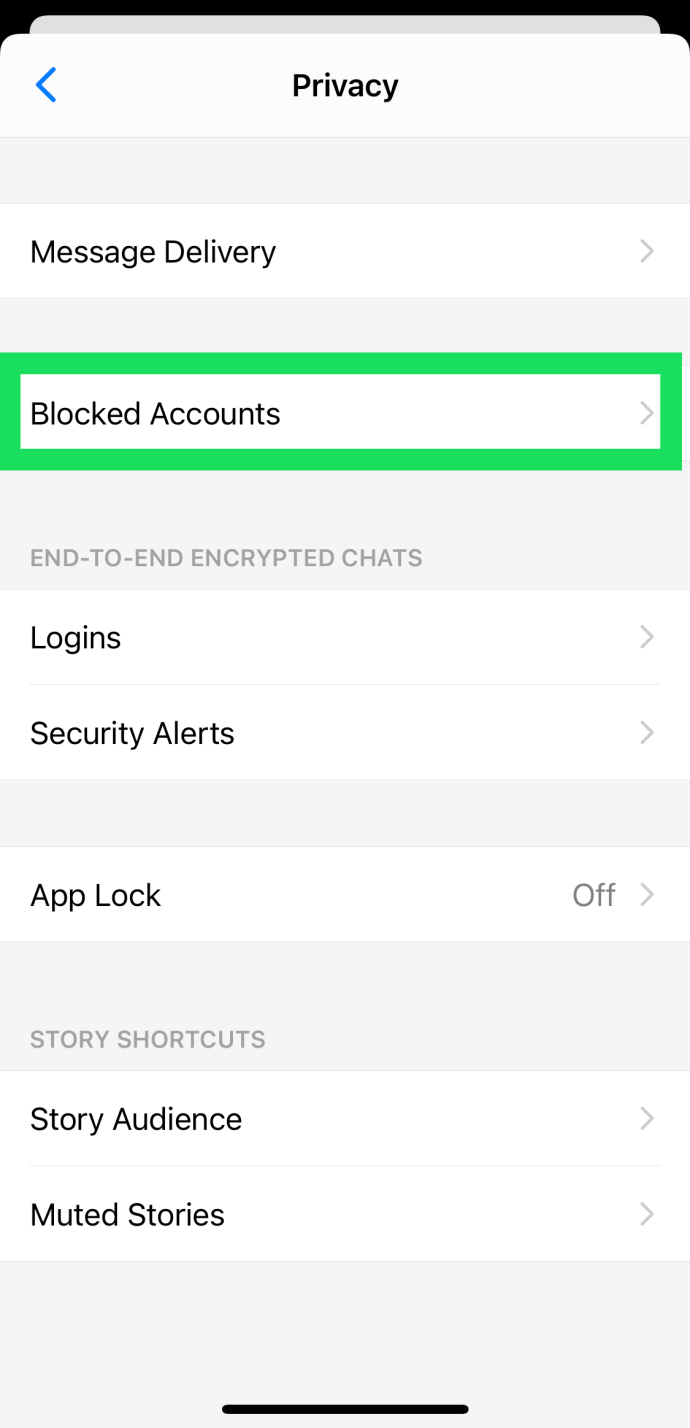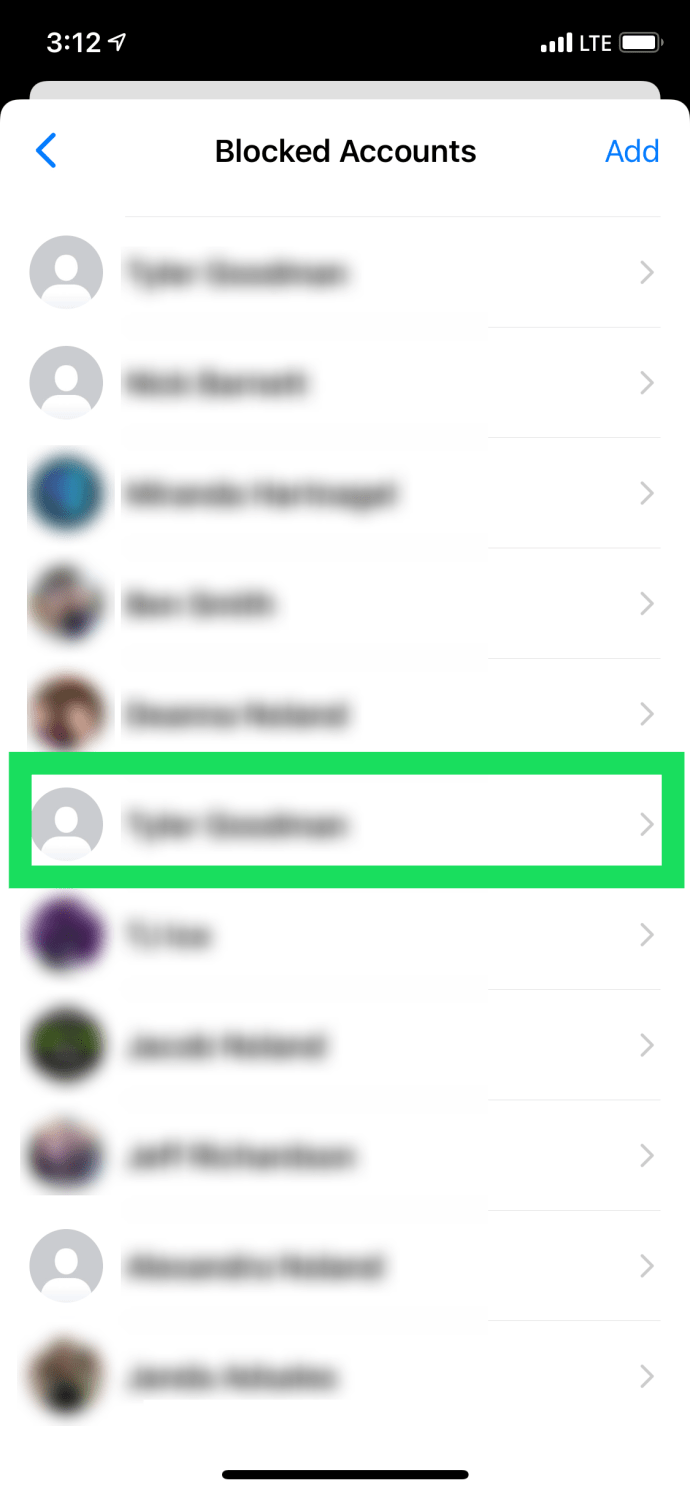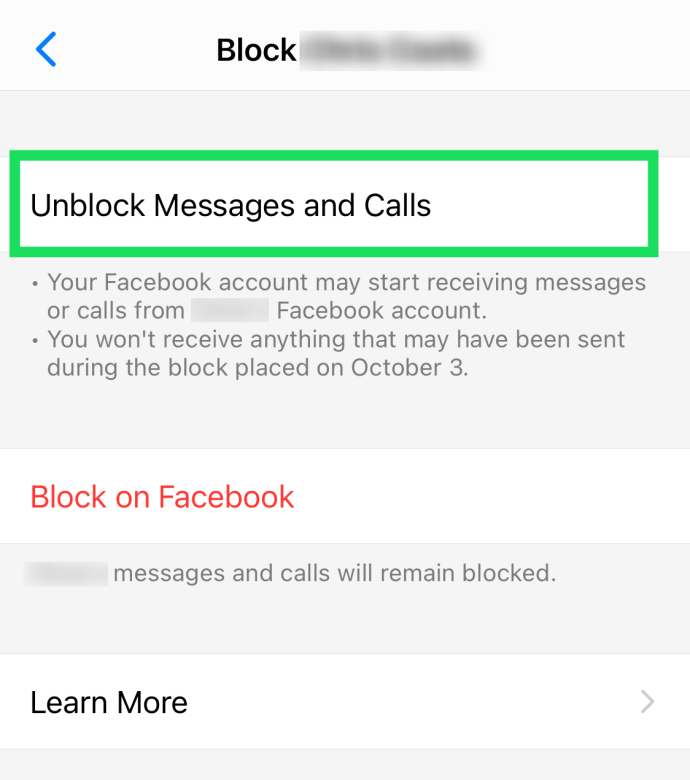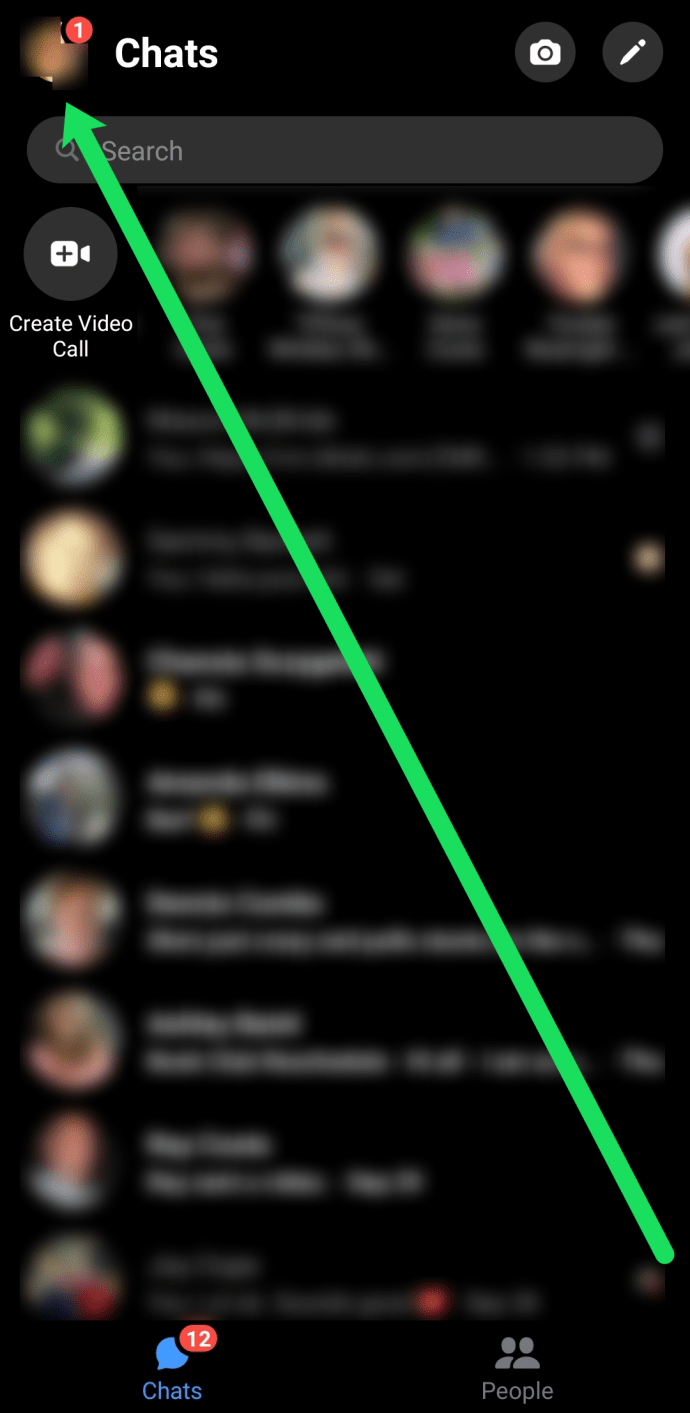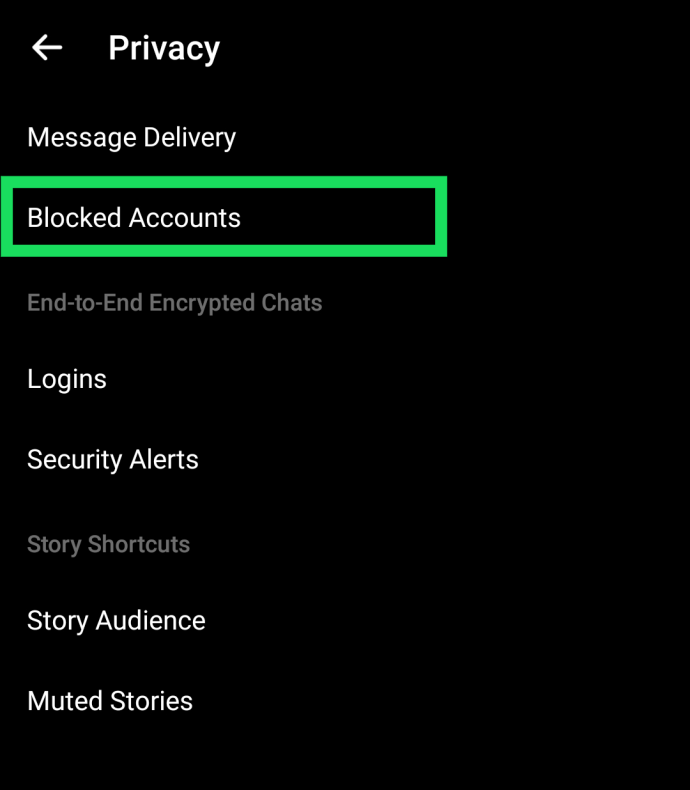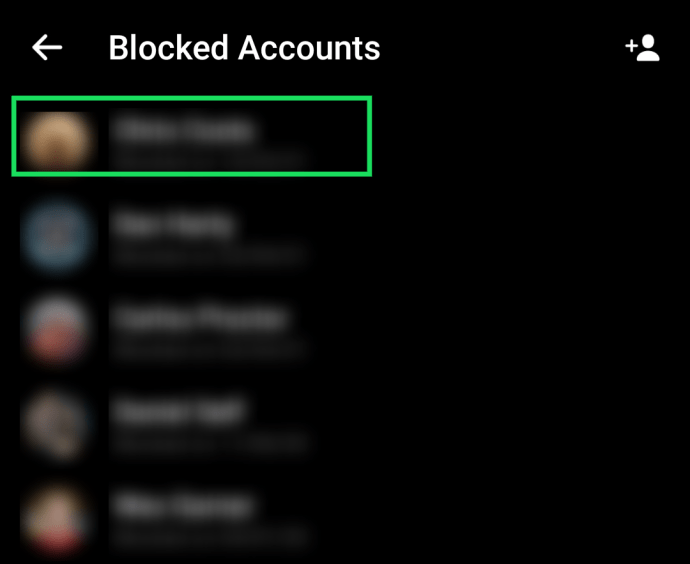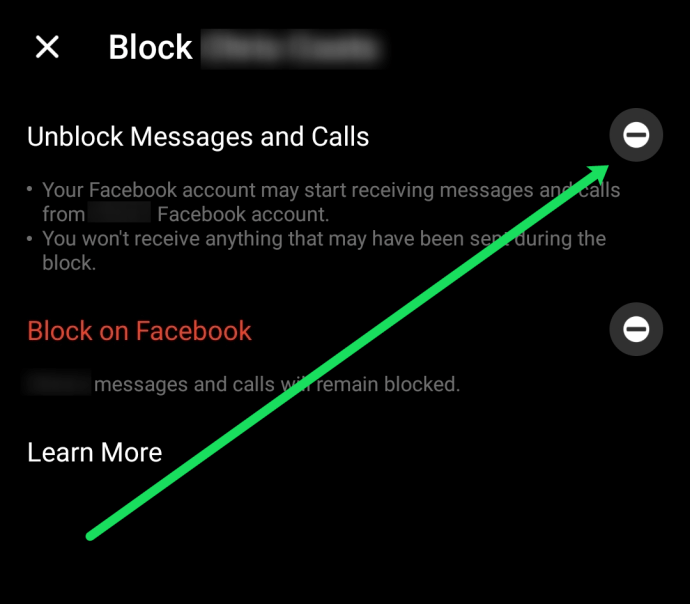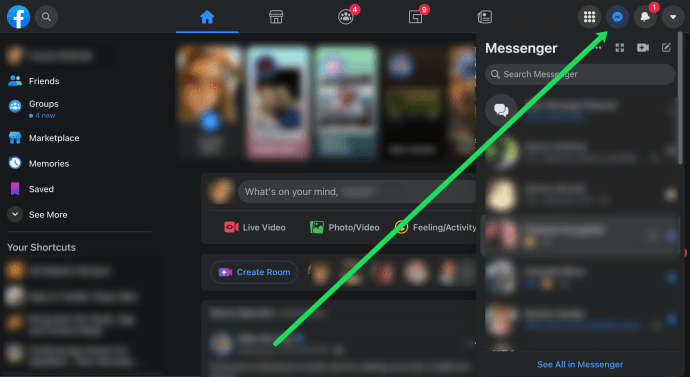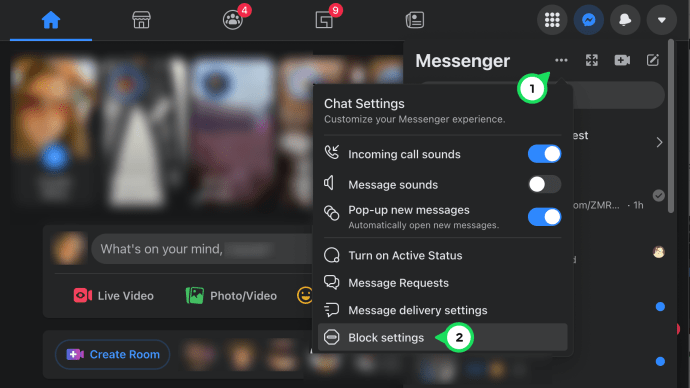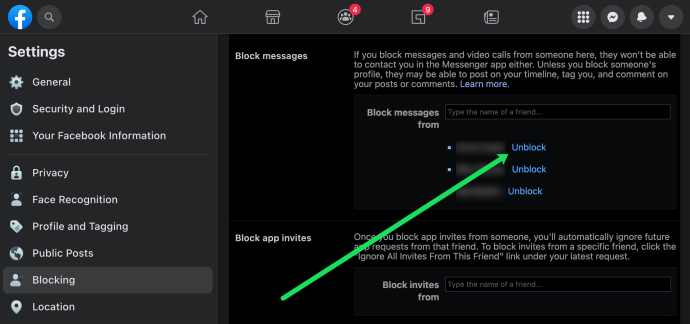Facebook Messenger est devenu l'une des applications de chat les plus populaires. Comme on peut s'y attendre d'une plate-forme aussi populaire, vous pouvez bloquer et débloquer d'autres utilisateurs. Bien que vous puissiez bloquer d'autres utilisateurs sur Facebook, Facebook Messenger propose également la fonctionnalité séparément du site de médias sociaux.

Si vous bloquez accidentellement quelqu'un sur Facebook Messenger, ou si vous lui avez pardonné ses indiscrétions, vous pouvez facilement le débloquer. Voici un guide rapide sur la façon de débloquer quelqu'un sur Messenger, couvrant iOS, Android et les navigateurs Web.
Appareils mobiles (iOS et Android)
Facebook Messenger est disponible sous forme d'application sur les appareils Android et iOS. L'interface est assez similaire sur iOS et Android. Cependant, il existe quelques légères différences.
Comment débloquer quelqu'un sur iOS
Les utilisateurs d'iPhone et d'iPad peuvent suivre ces étapes pour débloquer un autre utilisateur sur Facebook Messenger :
- Ouvrez Facebook Messenger et appuyez sur l'icône de votre profil dans le coin supérieur gauche.
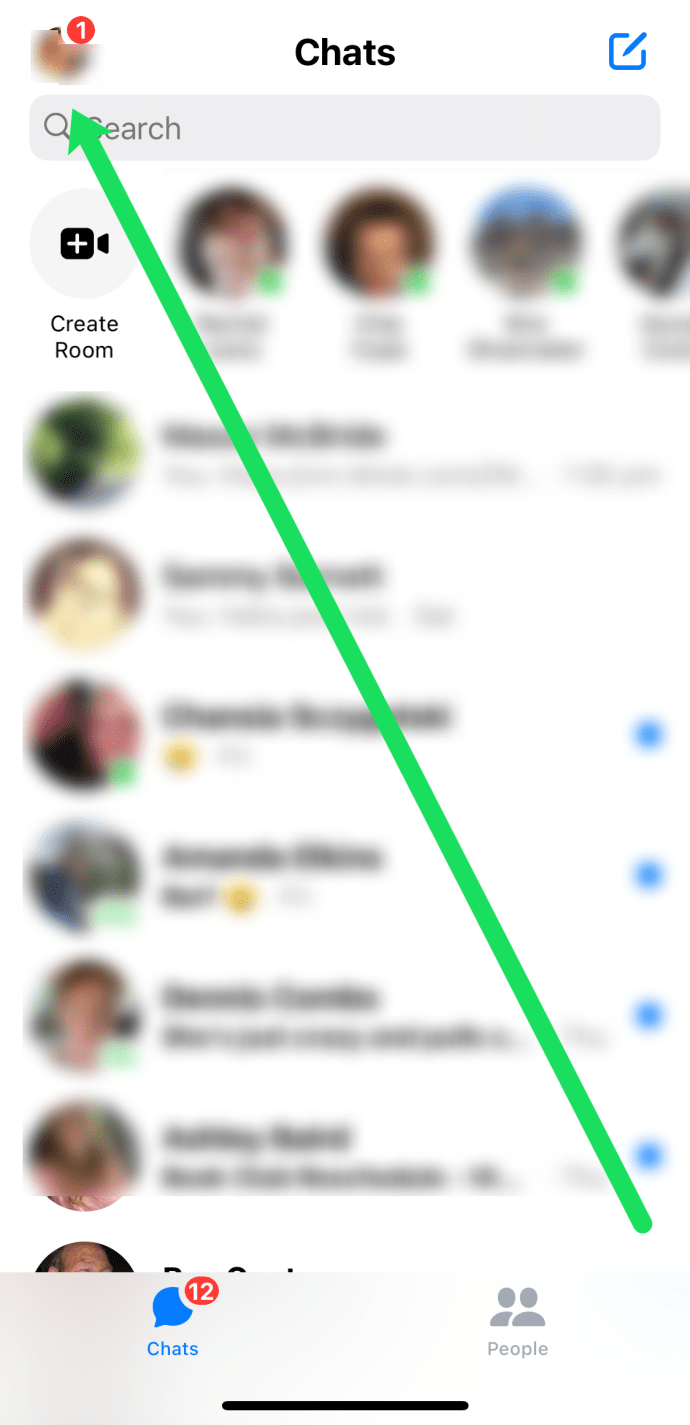
- Appuyez sur Intimité.
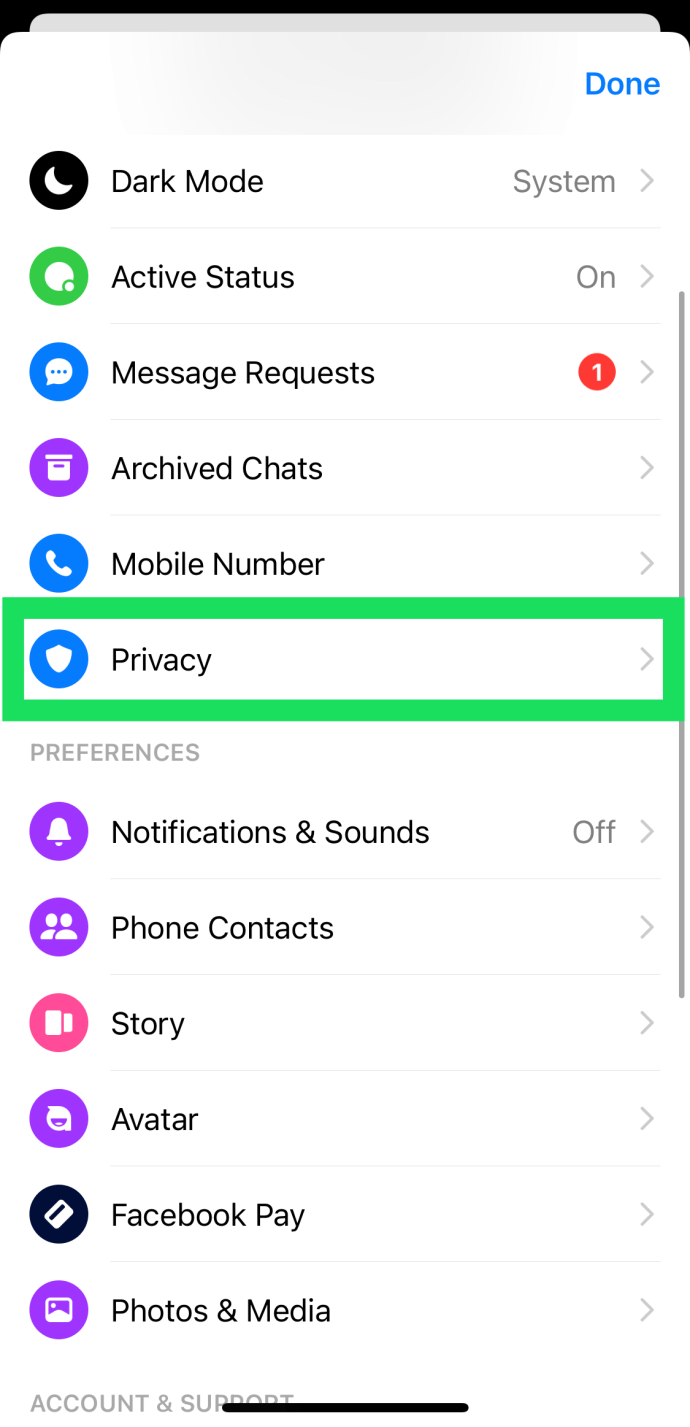
- Appuyez sur Comptes bloqués.
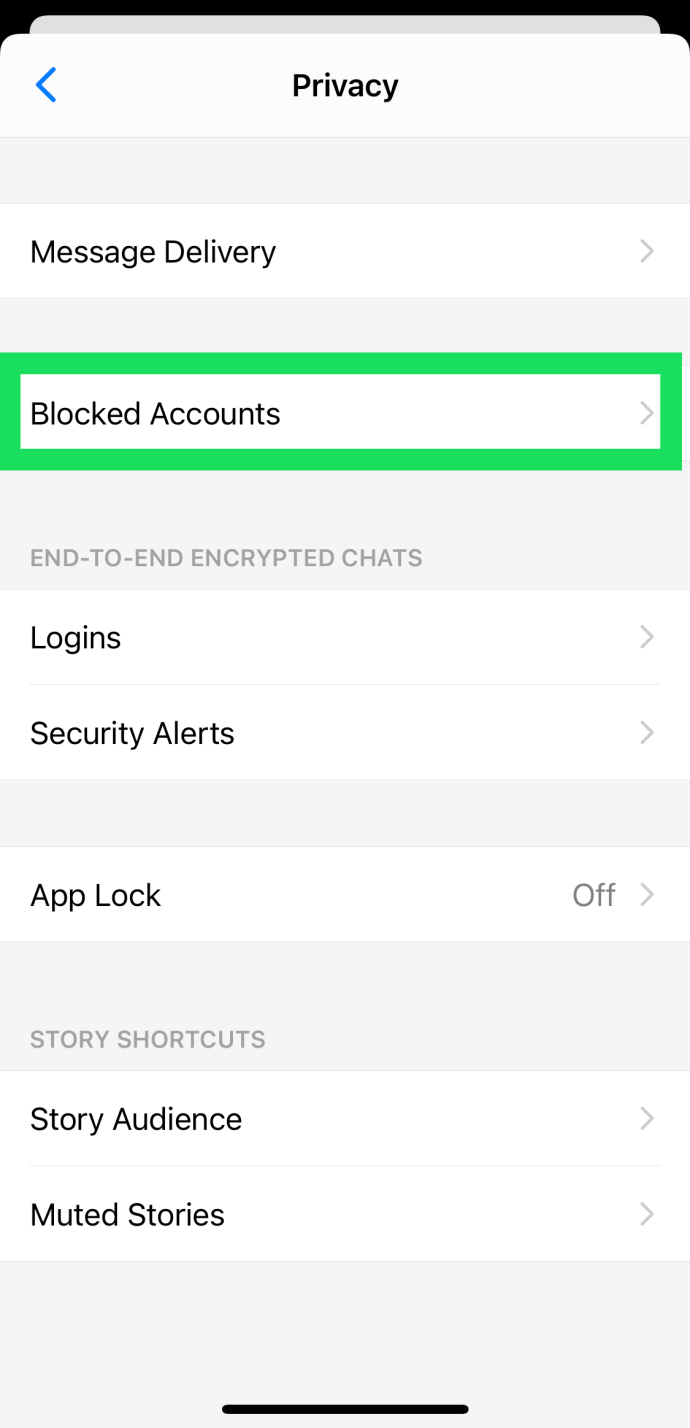
- Appuyez sur le compte que vous souhaitez débloquer.
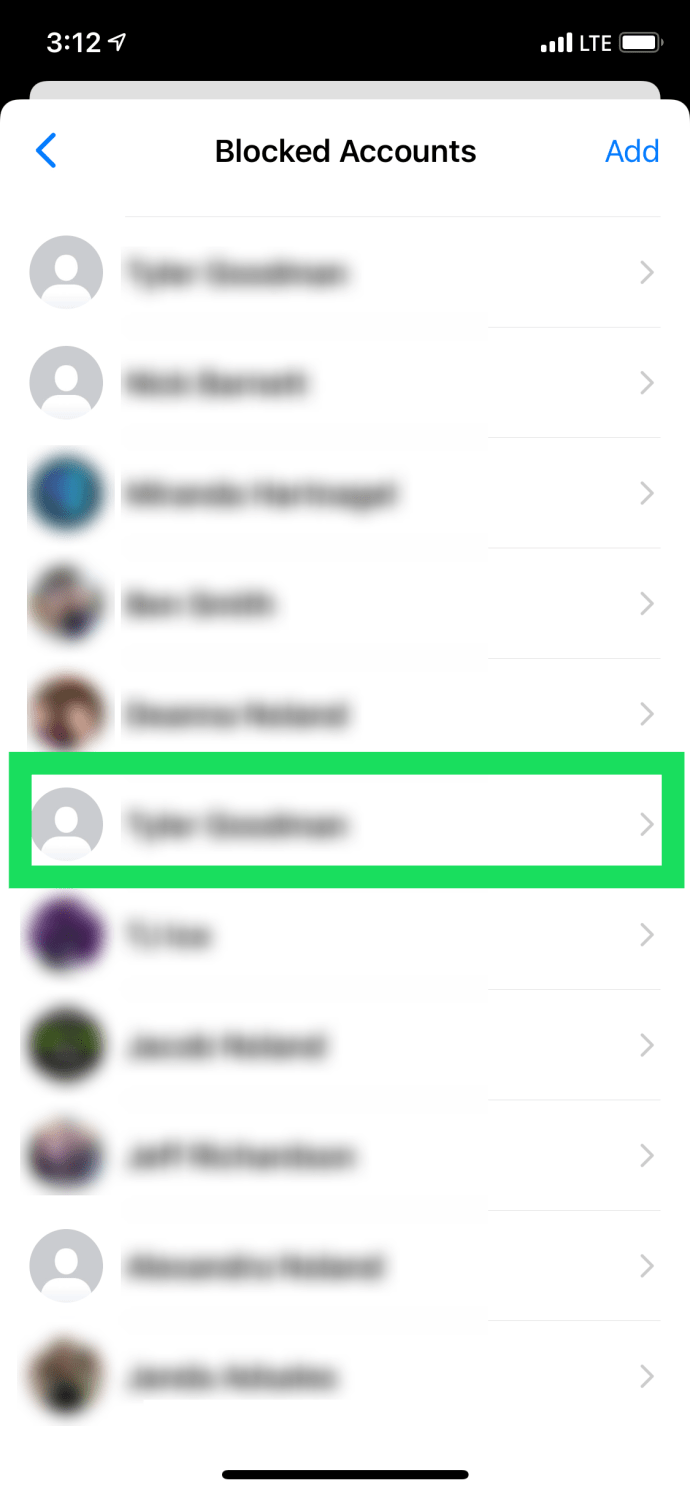
- Appuyez sur Débloquer les messages et les appels.
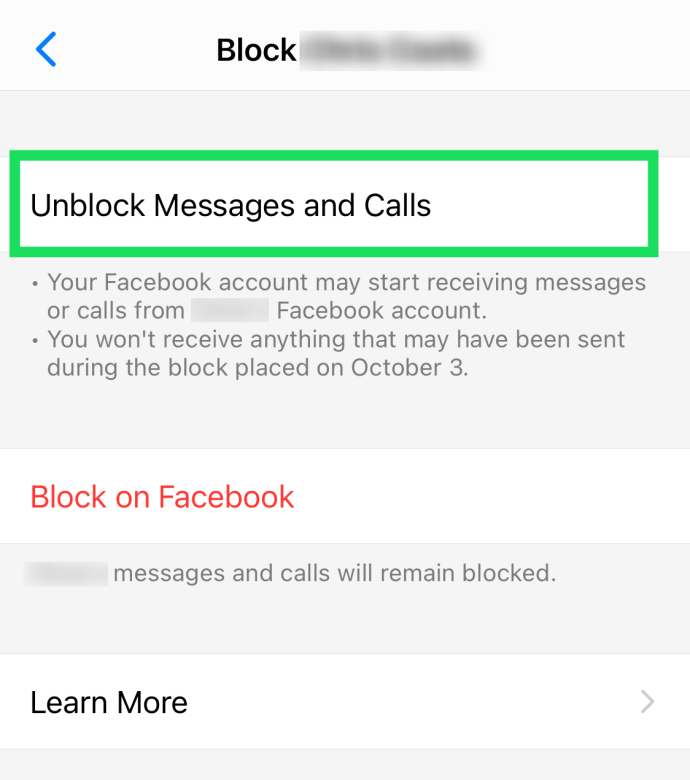
Comme pour la plupart des choses iOS, il ne faut pas beaucoup de temps pour effectuer les étapes pour débloquer quelqu'un.
Android
Si vous avez un téléphone ou une tablette Android avec l'application Facebook Messenger, suivez ces étapes pour débloquer quelqu'un :
- Ouvrez Facebook Messenger et appuyez sur l'icône de votre profil dans le coin supérieur droit.
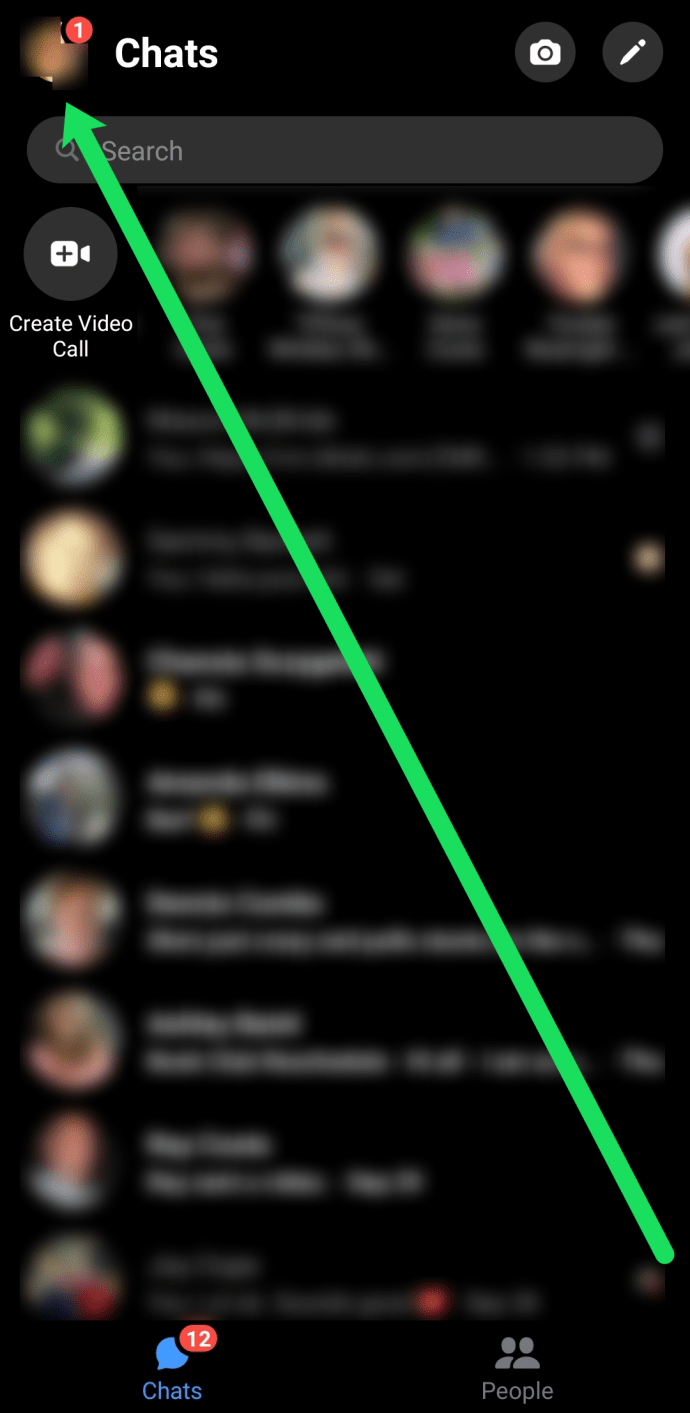
- Faites défiler jusqu'au Préférences rubrique et appuyez sur Intimité.

- Appuyez sur Comptes bloqués.
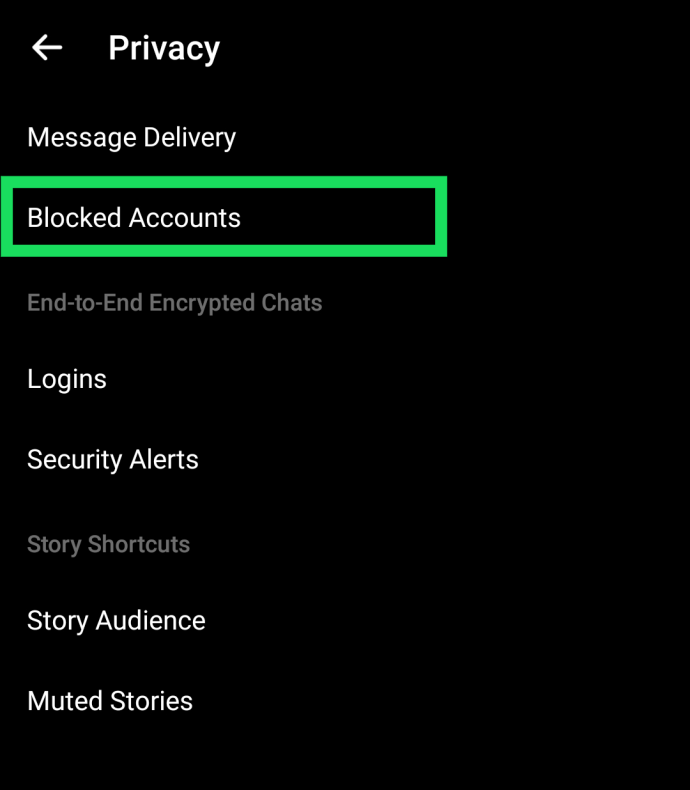
- Appuyez sur le compte que vous souhaitez débloquer.
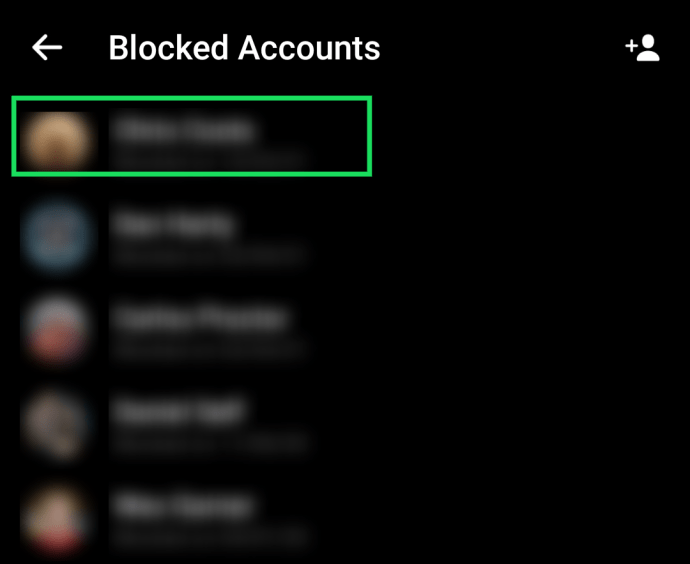
- Appuyez sur Débloquer les messages et les appels.
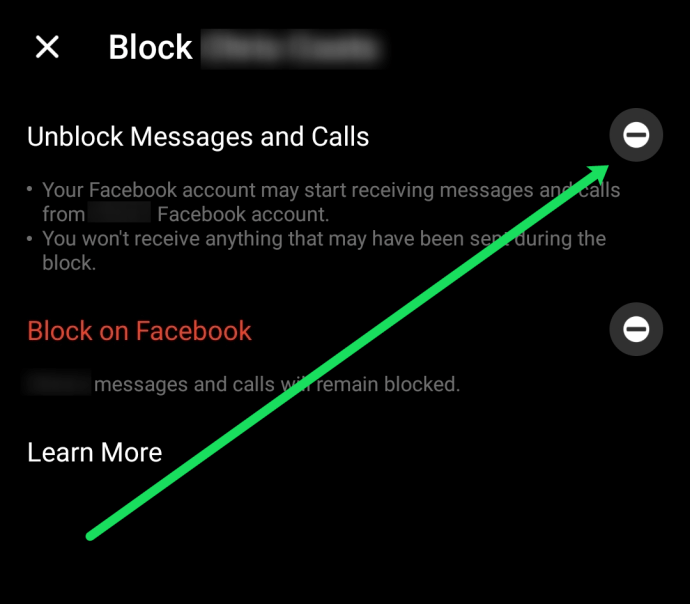
Comme vous pouvez le voir, le processus de déblocage est assez simplifié pour les utilisateurs iOS et Android.
Méthode du navigateur
Si vous préférez la version navigateur de Facebook Messenger, vous pouvez suivre ces étapes pour débloquer un compte :
- Utilisez ce lien pour vous connecter directement à Facebook Messenger. Vous pouvez également ouvrir Facebook, appuyez sur l'icône Messenger dans le coin supérieur droit.
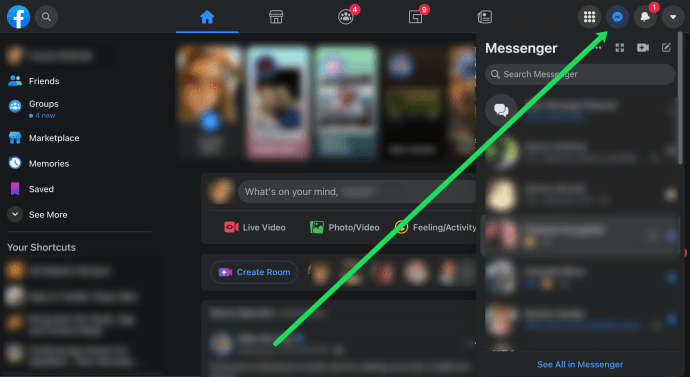
- Appuyez sur les trois points horizontaux dans la fenêtre contextuelle. Ensuite, appuyez sur Paramètres de blocage.
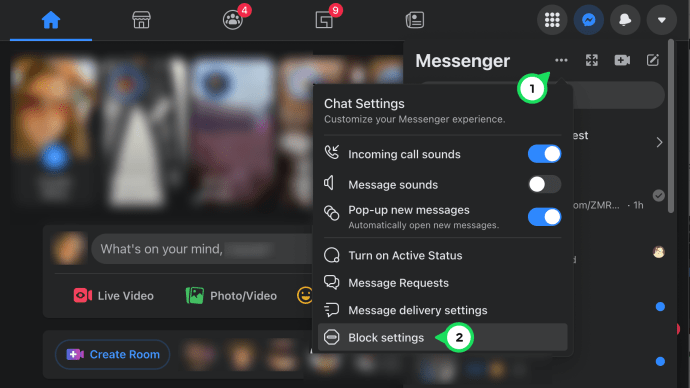
- Vous verrez une liste des utilisateurs que vous avez bloqués sur Facebook. Mais, si vous faites défiler vers le bas, vous pouvez voir la liste des utilisateurs que vous avez bloqués sur Messenger. Robinet Débloquer à côté de l'utilisateur que vous souhaitez supprimer de cette liste.
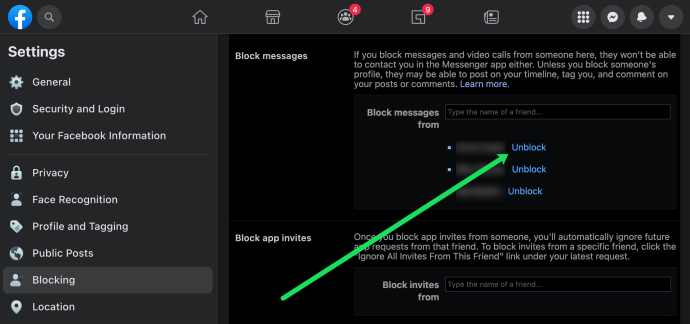
Le navigateur Web rend légèrement plus compliqué que la version d'application de Facebook Messenger pour débloquer des comptes. Mais, une fois que vous avez pris le coup, c'est assez facile.
Comment bloquer quelqu'un sur Messenger
Voici un récapitulatif rapide sur la façon de bloquer un utilisateur sur Messenger.
Application de messagerie
Accédez aux chats et accédez à celui que vous souhaitez bloquer. Entrez dans le fil de discussion et appuyez sur la photo de profil de la personne que vous souhaitez bloquer. Ensuite, balayez vers le bas et appuyez sur Bloquer pour plus d'options.

Sélectionnez "Bloquer sur Messenger” dans la fenêtre suivante et confirmez votre choix dans la pop-up. Notez que cette action ne bloque pas cette personne sur Facebook.
L'autre façon de procéder consiste à appuyer sur votre photo de profil dans les discussions, sélectionnez Personnes, puis Bloqué. Appuyez sur "Ajouter quelqu'un" et choisissez une personne parmi vos contacts.
Note importante
Il n'y a pas d'option pour bloquer les messages des pages et des profils commerciaux ; au moins, ça ne s'appelle pas Block. Après avoir appuyé sur l'image de profil de la page, vous verrez Recevoir des notifications et Recevoir des messages. Appuyez sur le bouton à côté de Recevoir des messages pour le désactiver.

Méthode du navigateur
Il existe deux façons de bloquer une personne sur Messenger ici. Accédez à l'onglet Blocage (comme décrit ci-dessus) et entrez le nom du contact dans la case à côté de "Bloquer les messages de".
Une autre option consiste à cliquer sur l'icône Messenger, à sélectionner le fil de discussion que vous souhaitez bloquer et à cliquer sur l'icône d'engrenage. Sélectionnez Bloquer et vous avez terminé.
Questions fréquemment posées
Si vous avez d'autres questions sur le déblocage d'utilisateurs sur Facebook Messenger, continuez à lire.
Si je bloque quelqu'un sur Facebook, est-ce que cela le bloque également sur Messenger ?
Oui. Si vous choisissez de bloquer quelqu'un sur Facebook, vous le bloquerez également automatiquement sur Facebook Messenger. Cependant, si vous choisissez de bloquer quelqu'un via Messenger, cela ne signifie pas nécessairement qu'il est bloqué sur Facebook.
Mes messages réapparaîtront-ils après avoir débloqué quelqu'un ?
Si vous bloquez quelqu'un sur Messenger, vous pouvez toujours voir tous les messages que vous avez envoyés et reçus. Cela signifie que vous pouvez toujours tout voir après avoir débloqué l'autre utilisateur.
La possibilité de 'Débloquer les messages et les appels" est grisé. Ce qui se passe?
Si vous avez suivi les étapes ci-dessus mais que le bouton "Débloquer les messages et les appels" est grisé, c'est parce que vous les avez bloqués sur Facebook et pas seulement leurs messages et appels. Vous pouvez appuyer sur l'option « Débloquer sur Facebook » pour recommencer à communiquer avec l'autre personne.
Verrouiller, Stocker, Débloquer
Alors, selon vous, qui mérite d'être bloqué ou débloqué ? N'hésitez pas à partager votre expérience avec le reste de la communauté.